Maison >Tutoriel système >Série Windows >Comment calibrer la couleur du moniteur dans WIN10
Comment calibrer la couleur du moniteur dans WIN10
- PHPzavant
- 2024-03-28 08:41:101058parcourir
L'éditeur PHP Xiaoxin vous présentera comment calibrer la couleur de l'affichage dans le système WIN10. L'étalonnage des couleurs de votre moniteur est une étape importante dans le réglage de votre affichage et peut améliorer la qualité de l'image et l'expérience visuelle. Dans le système WIN10, grâce à des paramètres simples, les utilisateurs peuvent calibrer la couleur de l'affichage pour garantir un affichage plus clair et plus précis. Ensuite, nous présenterons en détail les étapes pour calibrer la couleur de l'affichage dans le système WIN10, vous permettant d'obtenir facilement des effets d'affichage personnalisés.
1. Faites un clic droit sur le bureau et sélectionnez [Paramètres d'affichage].
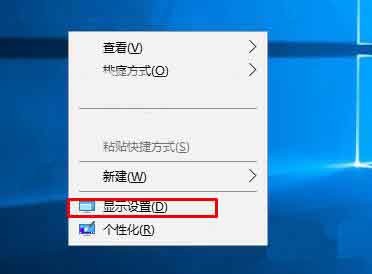
2. Faites un clic droit sur le bureau Win10 et sélectionnez - Paramètres d'affichage dans le menu de droite.

3. Cliquez sur - Paramètres avancés dans la boîte de dialogue Paramètres d'affichage.

4. Cliquez sur - Calibrage des couleurs sous la résolution.

5. Suivez les instructions pour choisir un motif avec lequel vous vous sentez à l'aise.
Ce qui précède est le contenu détaillé de. pour plus d'informations, suivez d'autres articles connexes sur le site Web de PHP en chinois!
Articles Liés
Voir plus- Le système Win10 est à 100 % après l'écran bleu mais ne redémarre pas
- Comment verrouiller la position de l'icône du bureau dans le système Win10
- Que dois-je faire si je ne parviens pas à saisir le mot de passe ou si le clavier échoue lorsque je démarre le système Windows 10 ?
- Comment partitionner le disque dur sous Win10
- Explication détaillée de l'impact de la non-activation du système Win10

